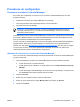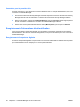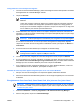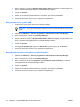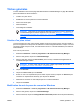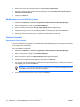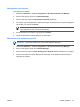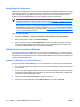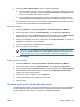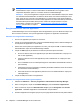ProtectTools (select models only) - Windows Vista
4. Entrez votre ancien mot de passe dans le champ Ancien mot de passe.
5. Entrez et confirmez votre nouveau mot de passe dans les champs Nouveau mot de passe et
Confirmer le mot de passe.
6. Cliquez sur Terminer.
Modification du code PIN d'un jeton
1. Sélectionnez Démarrer > Tous les programmes > HP ProtectTools Security Manager.
2. Dans le volet gauche, cliquez sur Credential Manager.
3. Dans le volet droit, cliquez sur Change Token PIN (Modifier le PIN de jeton)
4. Sélectionnez le jeton dont vous souhaitez modifier le code PIN, puis cliquez sur Suivant.
5. Suivez les instructions à l'écran pour compléter la modification du code PIN.
Gestion d'identité
Sauvegarde d'une identité
Il est recommandé de sauvegarder votre identité dans Credential Manager, en cas de perte de données
ou de suppression accidentelle.
Pour sauvegarder une identité :
1. Sélectionnez Démarrer > Tous les programmes > HP ProtectTools Security Manager.
2. Dans le volet gauche, cliquez sur Credential Manager.
3. Dans le volet droit, cliquez sur Backup Identity (Sauvegarde d'identité).
4. Sélectionnez les éléments à sauvegarder, puis cliquez sur Suivant.
5. Sur la page "Type de périphérique", sélectionnez le type de périphérique à utiliser pour stocker la
sauvegarde, puis cliquez sur Suivant.
Remarque Vous devrez connaître le mot de passe ou le code PIN du périphérique que
vous sélectionnez pour le fichier de sauvegarde.
6. Suivez les instructions à l'écran, puis cliquez sur Terminer.
50 Chapitre 6 Credential Manager for HP ProtectTools FRWW